电脑公司Ghost Win7纯净版运行屏幕键盘的技巧
很多人都知道电脑中有个软键盘,就是屏幕键盘,一般情况下我们不太使用到,只有在输入密码的时候会出现,因为这避免了密码被盗的危险,对于账户保护是很有必要的。为什么这个功能在我们日常中不太使用到呢?因为这个功能也有其弊端性,就是屏幕键盘使用起来不是很方便,需要鼠标配合才可以使用,一般人很难习惯这样的操作方法。但是如果键盘坏了,使用软键盘还是个不错的选择。下面小编告诉大家电脑公司Ghost Win7纯净版系统打开屏幕键盘的五大方法。
Win7系统运行屏幕键盘的方法:
方法一:
在开始菜单的搜索框中输入“屏幕键盘”,点击上面的程序即可。
方法二:
在开始菜单的搜索框中输入“osk”,点击上面的程序即可。
方法三:
1、开始菜单点击“控制面板”。
2、切换查看方式选“小图标”或“大图标”。找到“轻松访问中心”,点进去。
3、点击“启动屏幕键盘”。
4、就可以看到屏幕键盘了。
方法四:
1、切换出输入法后,点击输入法上的小键盘,然后点击“软键盘”即可调出屏幕键盘
方法五:
1、打开“计算机”在C:WindowsSystem32(如果是64位系统则在C:WindowsSysWOW64)中找到osk.exe
2、双击“osk.exe”即可打开屏幕键盘
有了这个方面灵活的电脑公司Ghost Win7纯净版屏幕键盘,如果什么时候不凑巧我们电脑上没有键盘可用,这个Win7系统自带的屏幕键盘说不定可以帮上大忙哟!



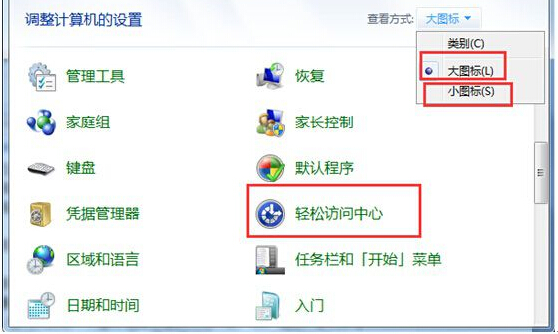


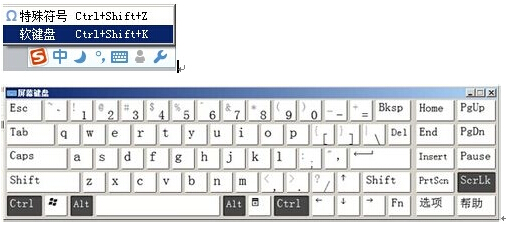
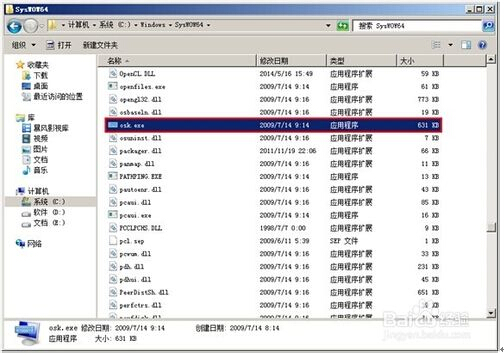









 苏公网安备32032202000432
苏公网安备32032202000432